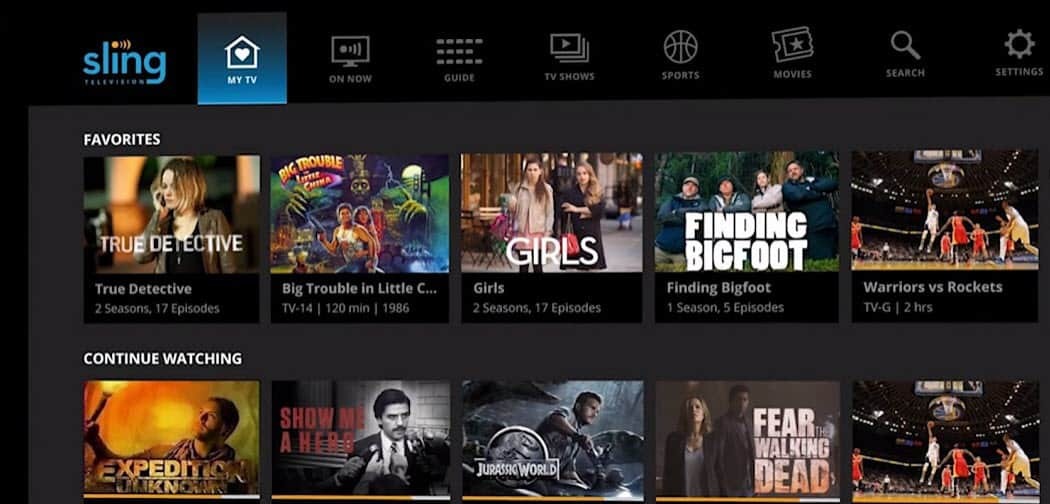Come risolvere la mancata visualizzazione della tastiera Android
Mobile Eroe Androide / / September 27, 2023

Pubblicato
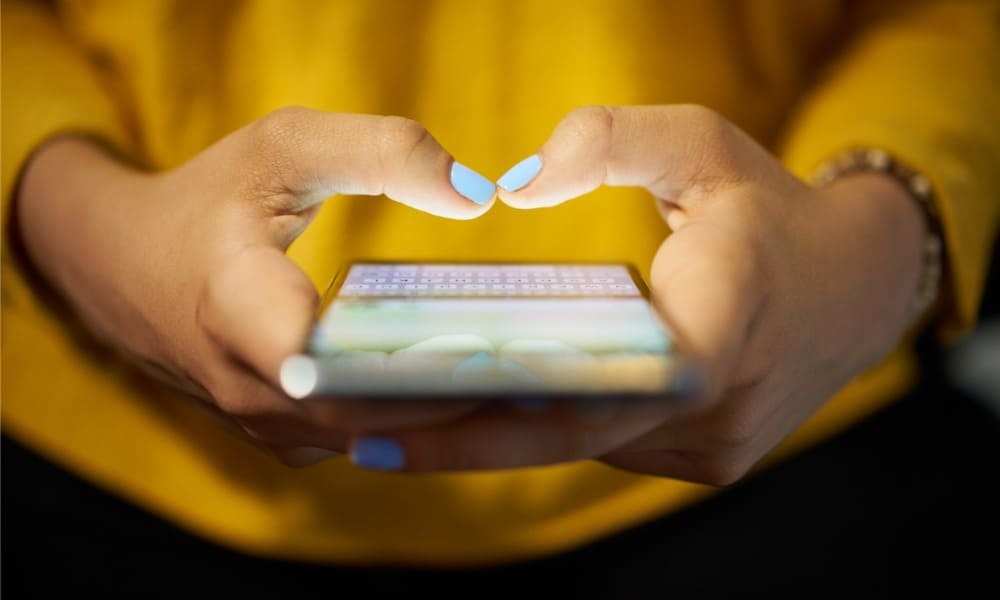
Se la tastiera del tuo dispositivo Android non funziona, ti blocca. Scopri come riparare la tastiera Android che non viene visualizzata in questa guida.
Può essere frustrante quando ti imbatti in una situazione in cui la tastiera Android non viene visualizzata quando devi digitare. Quando tu sei cercando di mandare un messaggio, cercare o comporre contenuti, il problema ti blocca.
Il problema può verificarsi per vari motivi, incluso un aggiornamento di sistema difettoso a causa dello spazio di archiviazione insufficiente sul telefono o sul tablet. Esistono numerose soluzioni che puoi provare, con una serie di difficoltà, a seconda delle tue abilità.
Se hai un problema con la tastiera del tuo Dispositivo Android, ti mostreremo diversi modi per risolverlo in modo che tu possa tornare a fare le cose.
Aggiorna l'app della tastiera
Se utilizzi la tastiera Google integrata, potrebbe non essere visualizzata a causa di un bug che può essere risolto con un aggiornamento dell'app.
Per assicurarti che sia aggiornato, segui i passaggi da aggiornare le app su Android e scarica tutti gli aggiornamenti disponibili per la tastiera e altre app.
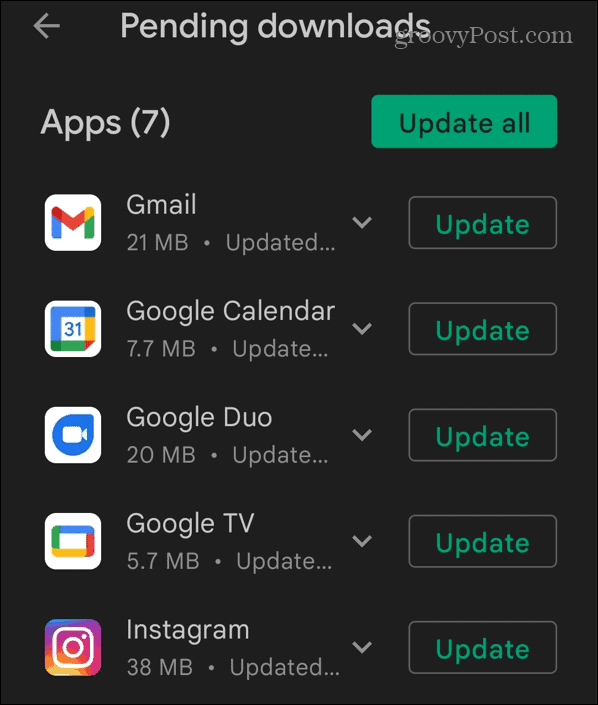
Vai a Impostazioni > Gestione generale > Impostazioni tastiera Samsung > Informazioni sulla tastiera Samsung su un dispositivo Samsung Galaxy.
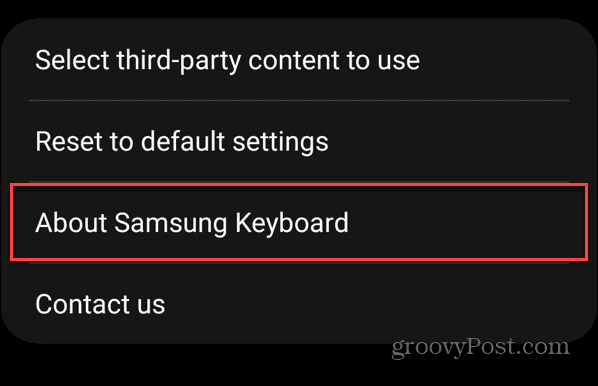
Clicca il Aggiornamento se è disponibile una nuova versione e controlla se funziona una volta completata l'installazione.
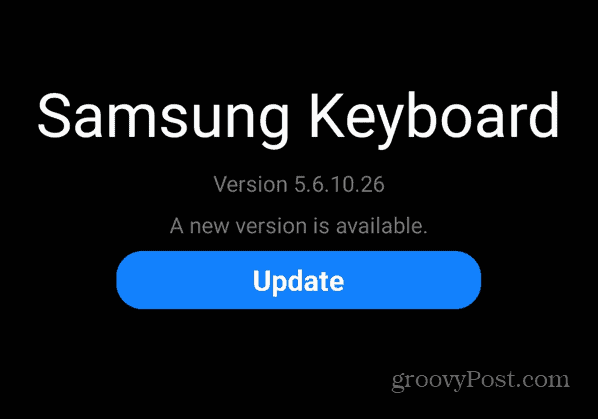
Riavvia il tuo dispositivo
Un'altra opzione semplice per correggere la mancata visualizzazione della tastiera Android è riavviare il telefono o il tablet. Il riavvio del dispositivo cancella tutte le attività e i servizi in esecuzione e fornisce un nuovo inizio.
La modalità di riavvio del dispositivo varia a seconda del modello. In genere, puoi tenere il file Energia pulsante o Accensione + Volume giù pulsanti su un dispositivo Samsung e selezionare Ricomincia pulsante sullo schermo.
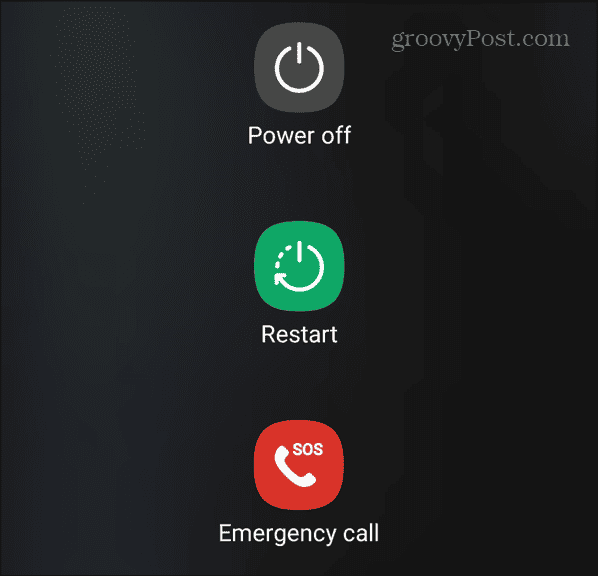
Una volta completato, accedi nuovamente e verifica se la tastiera funziona di nuovo. Se non funziona, premi la combinazione di pulsanti, spegni il dispositivo per alcuni secondi e riaccenderlo.
Aggiorna il tuo dispositivo Android
La tastiera è direttamente collegata al software di sistema del tuo dispositivo e un aggiornamento del sistema Android potrebbe contenere una correzione per un sistema difettoso. Oltre a correggere i bug, l'aggiornamento del tuo dispositivo ti offre le funzionalità e gli aggiornamenti di sicurezza più recenti.
Il tuo dispositivo dovrebbe aggiornarsi automaticamente, ma se tu disabilitare gli aggiornamenti del sistema Android, dovrai controllare manualmente.
Per verificare la disponibilità di aggiornamenti per i dispositivi Android:
- Scorri verso il basso dalla parte superiore dello schermo per aprire il file Tonalità di notifica e seleziona Impostazioni.
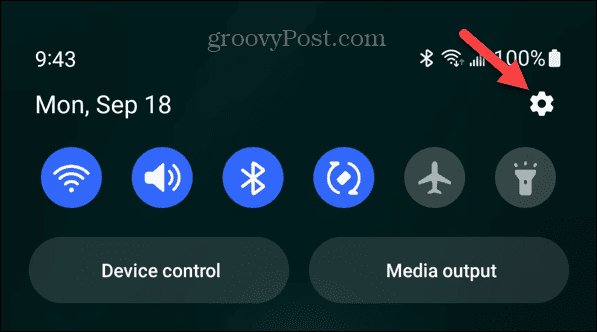
- Selezionare Aggiornamento del software dall'elenco.
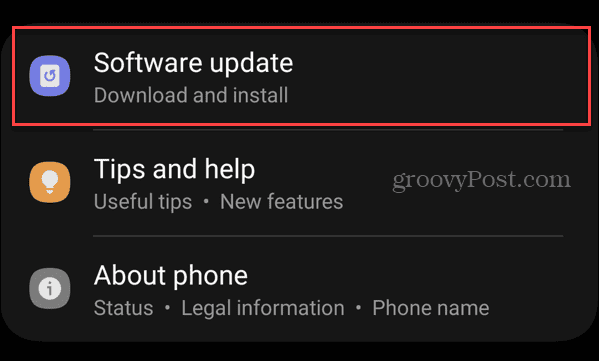
- Selezionare Scarica e installa e installa tutti gli aggiornamenti di sistema disponibili.
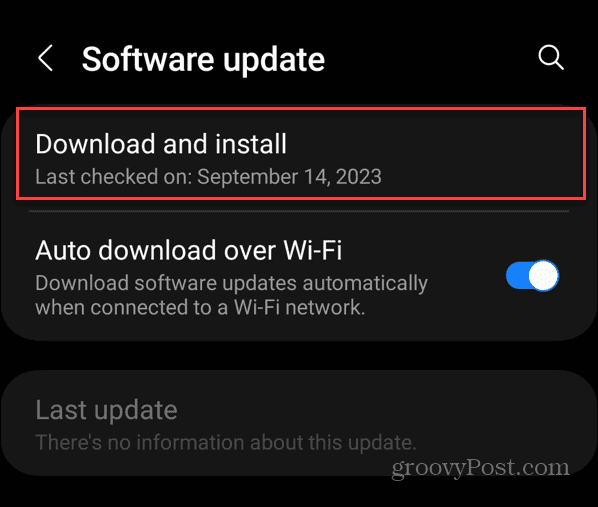
Tieni presente che il telefono o il tablet si riavvierà per completare il processo di installazione.
Cancella la cache delle app della tastiera
Se l'app della tastiera ha una cache sovraccarica o danneggiata, puoi farlo svuota la cache di Android per migliorare le prestazioni e far funzionare correttamente la tastiera. Questi passaggi cancelleranno la cache della tastiera specificamente su un Samsung, Pixel o un altro dispositivo Android.
Per svuotare la cache della tastiera su Android:
- Aprire Impostazioni sul tuo telefono o tablet.
- Scorri verso il basso e seleziona Magazzinaggio dal menù.
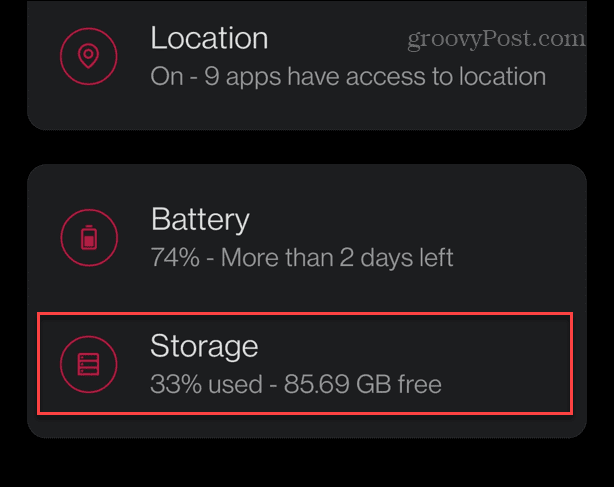
- Clicca il Altre app (o App di sistema) dall'elenco.
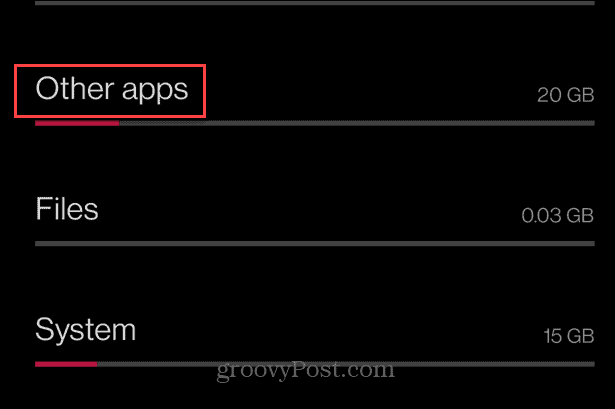
- Scegli il sistema predefinito applicazione per tastiera.
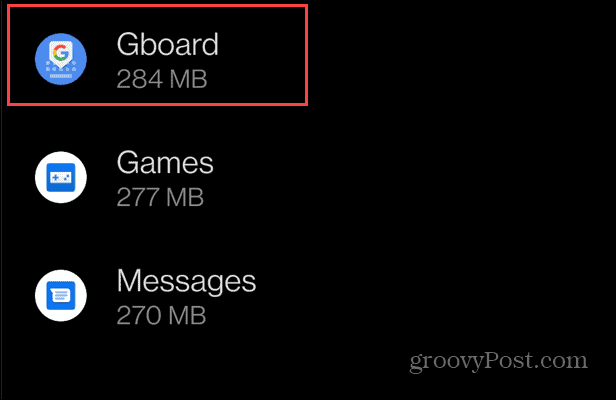
- Clicca il Svuota cache pulsante.
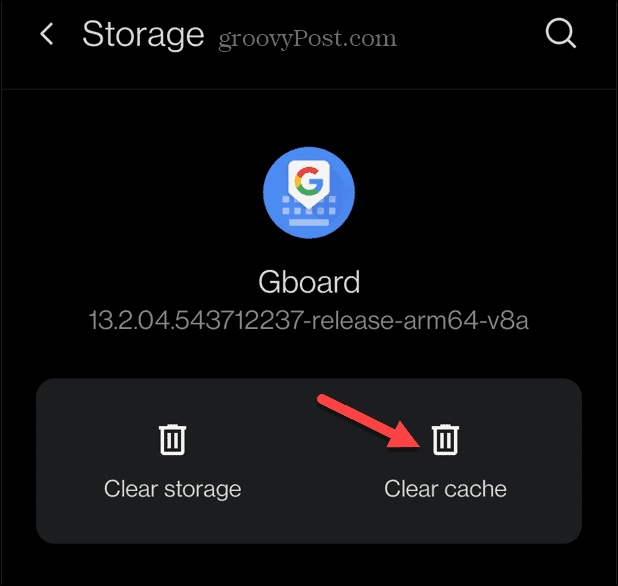
Cancella la cache della tastiera su Samsung Galaxy
Puoi anche svuotare la cache su un dispositivo Samsung Galaxy, ma la struttura del menu è diversa da quella degli altri dispositivi Android.
Per svuotare la cache dell'app della tastiera su un dispositivo Samsung:
- Aprire Impostazioni.
- Scorri verso il basso e seleziona App.
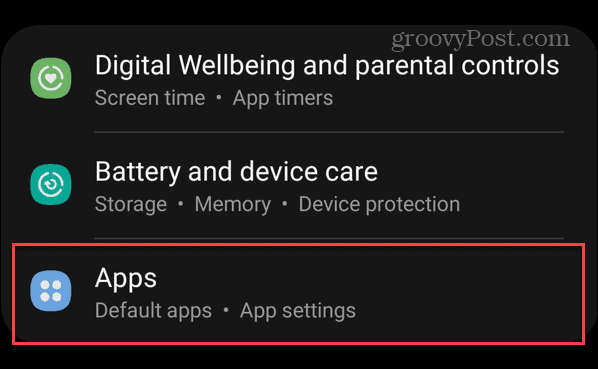
- Scorri e seleziona Tastiera Samsung dall'elenco delle app.
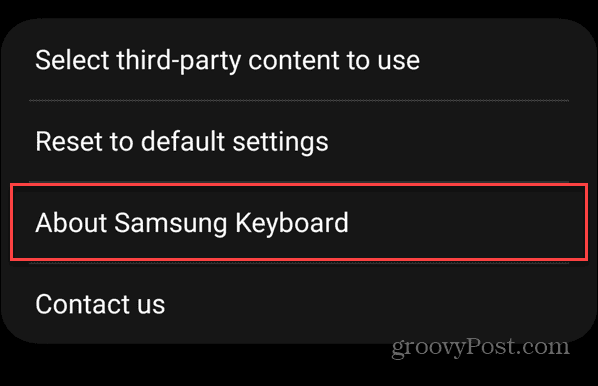
- Scorri fino a Utilizzo sezione e scegli Magazzinaggio.
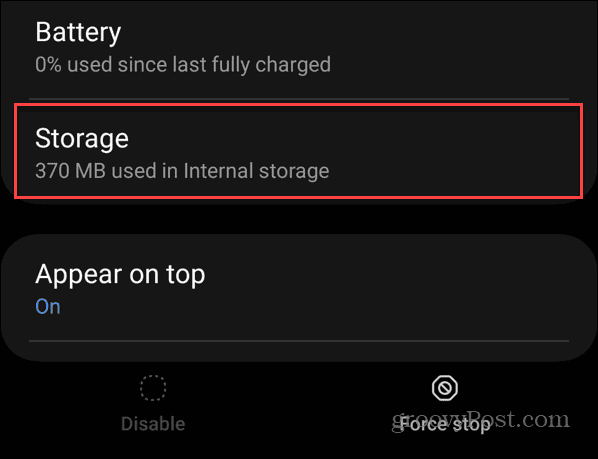
- Clicca il Svuota cache pulsante nella parte inferiore dello schermo.
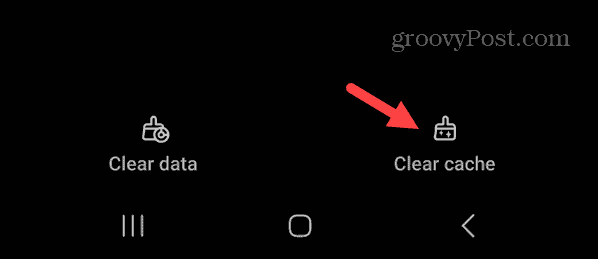
Libera spazio di archiviazione su Android
Un altro motivo per cui la tastiera non funziona correttamente è perché non c'è abbastanza spazio di archiviazione sul telefono o sul tablet. Liberare spazio può risolvere il problema della mancata visualizzazione della tastiera Android.
Per liberare spazio, un ottimo punto di partenza è: trova app e giochi che occupano spazio sul tuo dispositivo Android. Una volta identificate le app più grandi, puoi farlo disinstallare app su Android che non ti servono più.
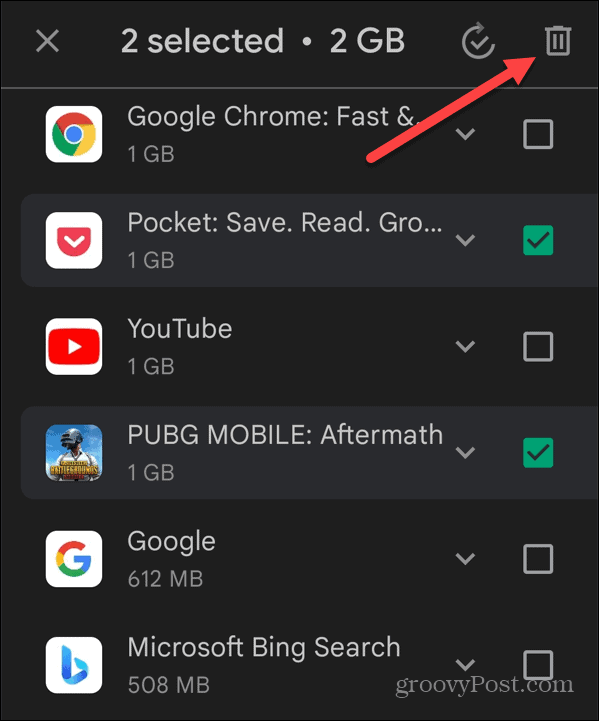
Puoi anche usare il File dell'app Google per identificare file multimediali duplicati di grandi dimensioni e, se non necessari, rimuoverli dal dispositivo. Se hai bisogno dei file, considera di spostarli in Google Drive. Può anche identificare app di grandi dimensioni che puoi disinstallare per aumentare lo spazio di archiviazione.
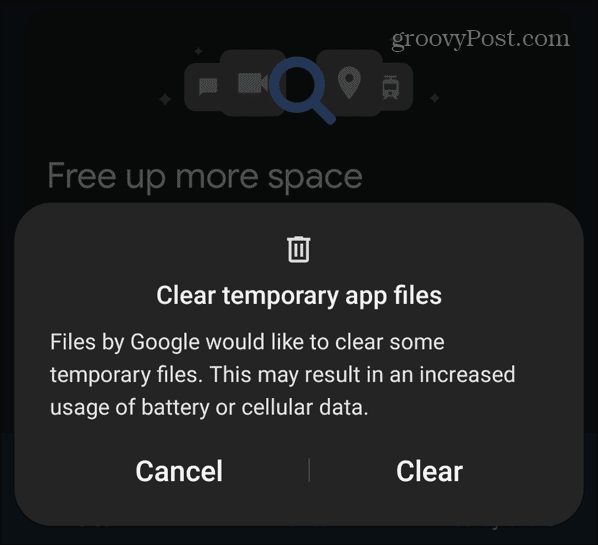
Prova un'app per tastiera diversa
Se continui ad avere problemi con la tastiera integrata o hai bisogno di una soluzione alternativa finché non riesci a risolvere ulteriormente il problema, prova un'altra app per tastiera.
In effetti, potresti voler installarne uno come backup per buona misura. Sono disponibili diverse app per tastiera di terze parti di qualità, tra cui SwiftKey, Flessibilità, Minimo, Tastiera semplice, e altri. Molte app per tastiera alternative includono funzionalità che potresti desiderare, come AI, emoji aggiuntivi e altre opzioni.
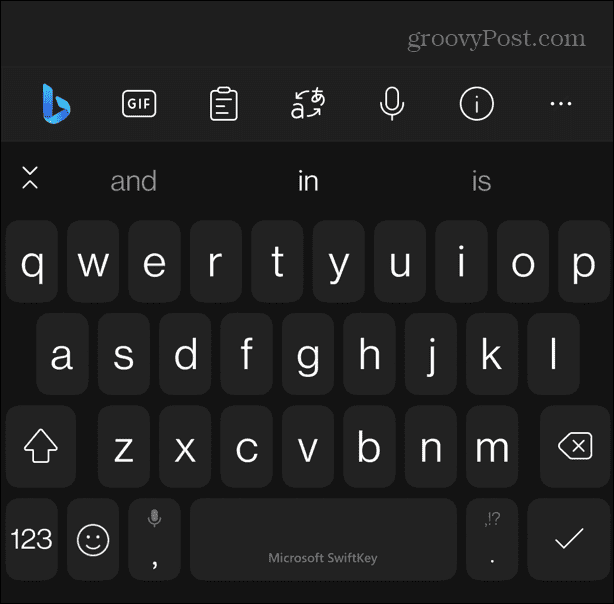
Risolvere un problema con la tastiera Android
Se la tastiera non viene visualizzata quando necessario, interrompe il flusso di lavoro. Fortunatamente, puoi riparare una tastiera Android che non viene visualizzata utilizzando i passaggi precedenti su un Pixel, Samsung o un altro telefono o tablet Android.
Anche se la tastiera deve essere visualizzata quando devi portare a termine il lavoro, potresti averne bisogno solo per inviare messaggi. Se sei geloso degli emoji disponibili per gli utenti Apple, controlla come ottenerli Emoji iPhone su Android.
Esistono altri modi per ottenere di più dalla tua esperienza Android. Ad esempio, puoi aggiungi Spotify alla schermata di blocco per una gestione più semplice della musica o scopri come fare cancella cookie e cronologia su Android.